Hur man överför kontakter från iPhone till Android-mobiltelefon
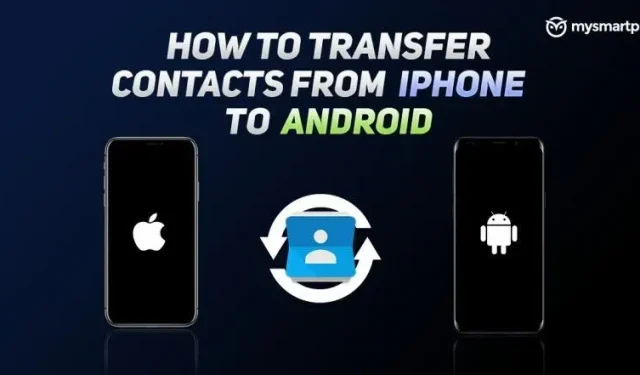
Vi har alla upplevt smärtan av att överföra stora mängder data från en enhet till en annan. Denna process är mycket tråkig och särskilt irriterande när det gäller att överföra data från iPhone till Android. Av all data är dina kontakter en av de viktigaste sakerna, och det är väldigt svårt att överföra från iPhone till Android. Lyckligtvis finns det några lösningar som du enkelt kan överföra alla dina kontakter från din iPhone till din nya Android-smarttelefon. I den här artikeln kommer vi att belysa några av de enklaste sätten du kan överföra dina kontakter direkt. Låt oss börja.
Hur man överför kontakter från iPhone till Android med Google-konto
Du kan överföra dina kontakter från iPhone till Android-smarttelefon med ditt Google-konto. Du behöver dock ett Google-konto för detta. Om du inte har konfigurerat det ännu kan du gå till Google och välja alternativet för att skapa ett konto för att öppna ett nytt Google-konto. Gör det en gång. För att överföra kontakter från iPhone till Android måste du följa dessa steg:
- Gå till menyn ”Inställningar” på din iPhone, gå till alternativet ”Mail” och klicka på ”Konto”.
- Där ser du alla dina konton. Klicka på ”Lägg till konto” och välj Gmail-alternativet. Logga sedan in på ditt konto.
- Din iPhone frågar vilka delar av ditt Google-konto du vill synkronisera. Se till att välja alternativet Kontakter.
Efter det kommer dina kontakter att börja synkroniseras med ditt Google-konto. Observera att detta kan ta lite tid. Efter det loggar du bara in på ditt Google-konto på din Android-smarttelefon och voila, dina konton börjar dyka upp i Kontakter-appen.
Hur man överför kontakter från iPhone till Android med iCloud
Apple ger dig också möjlighet att ladda upp alla dina kontakter med sin iCloud-molntjänst. Du måste aktivera iCloud på din iPhone och skapa en säkerhetskopia innan du laddar ner från molnet. Följ dessa steg när säkerhetskopieringen är klar:
- Gå till iCloud.com och logga in med ditt Apple-ID och lösenord.
- Gå till appen Kontakter och på nästa skärm ser du alla dina kontakter.
- Tryck på CTRL + A eller Kommando + A för att välja alla kontakter. Klicka nu på kugghjulsikonen längst ner på sidan och välj ”Exportera vCard”.
- Du kommer sedan att klicka på ”Välj alla” igen och klicka för att ladda ner vCard.
- Efter det måste du öppna webbplatsen Google Kontakter. Gå till avsnittet Importera och ladda upp det nedladdade visitkortet.
Med detta kommer dina kontakter att laddas upp till ditt Gmail-konto och så fort du loggar in på din Android-smarttelefon synkroniseras de automatiskt.
Hur man överför kontakter från iPhone till Android med appar från tredje part
Det finns många appar som låter dig överföra kontakter från iPhone till Android och vice versa. En sådan applikation är MCBackup. Appen finns att ladda ner från både Apple App Store och Google Play Store. Det fina med denna app är att den direkt säkerhetskopierar alla kontakter och exporterar dem till vCard så att de kan skickas till andra enheter, oavsett om det är Android eller iOS. Den har också en offline-säkerhetskopieringsfunktion, vilket innebär att det inte finns något behov av att synkronisera med någon server. Dessutom kan du enkelt överföra kontakter mellan Android eller iPhone med bara en e-postklient. Här kan du överföra kontakter från iPhone till Android med MC Backup-appen.
- Gå till Apple App Store och sök efter appen MC Backup. Ladda ner och installera appen på din iPhone.
- Öppna appen och klicka bara på ”Säkerhetskopiera”. Appen kommer sedan att säkerhetskopiera alla dina kontakter och konvertera dem till Vcard.
- Klicka nu bara på ”E-post” och skicka det till ditt Gmail-konto, som också används på din Android-smarttelefon.
- Öppna e-post på din Android-smarttelefon och ladda ner vCard.
- Klicka nu bara på den för att lägga till alla kontakter till din Android-smarttelefon.
Lämna ett svar